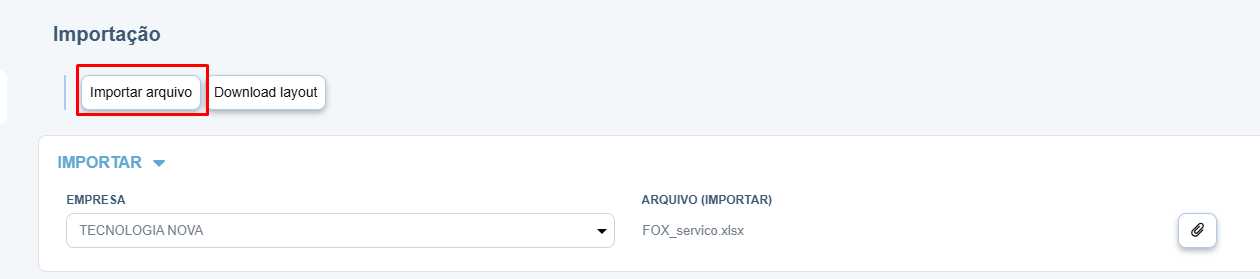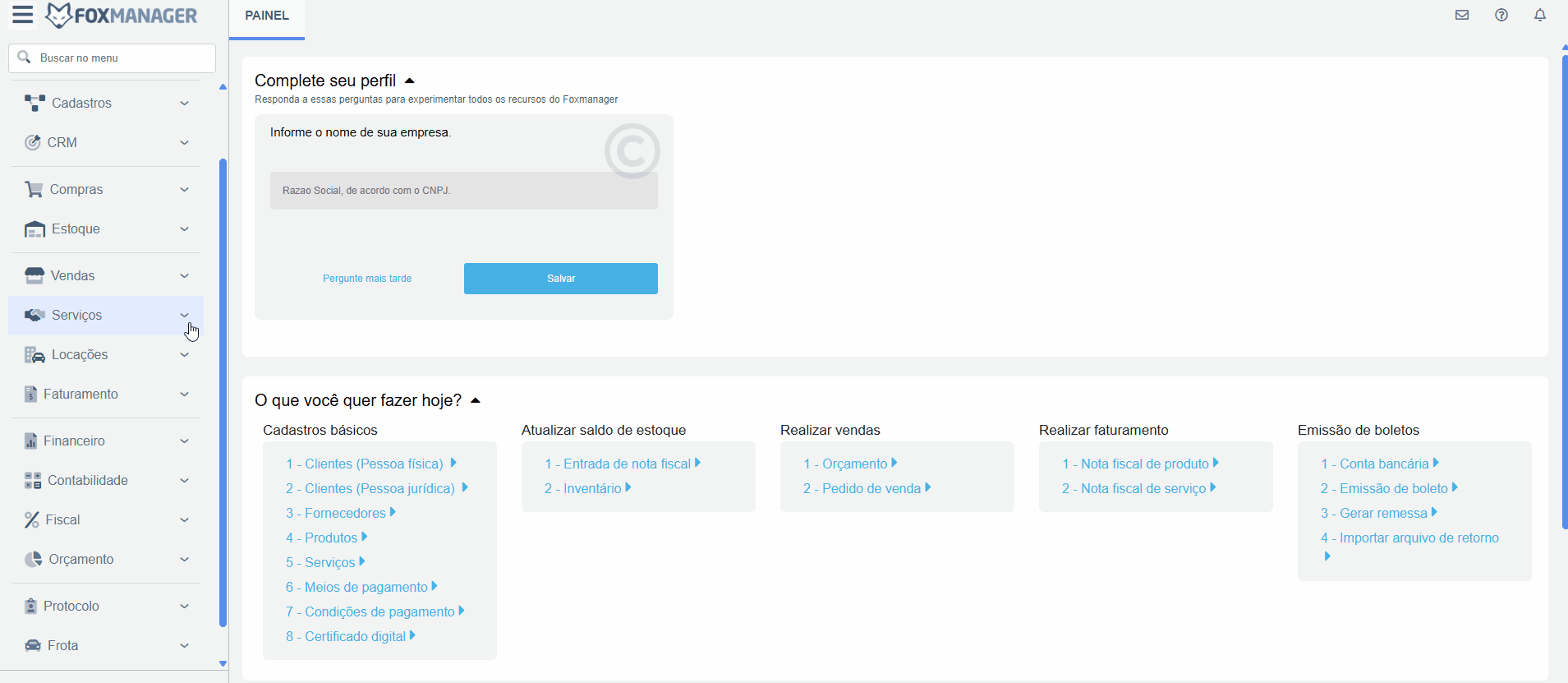Importando serviços
Descrição sumária
A tela de Importação de Serviços é uma ferramenta projetada para otimizar o cadastro de múltiplos serviços no sistema de forma massiva. Através dela, é possível importar uma lista de serviços a partir de um arquivo de planilha, eliminando a necessidade de cadastrá-los um a um manualmente.
Este recurso é ideal para empresas que estão migrando de outro sistema, precisam cadastrar um novo catálogo de serviços extenso ou simplesmente buscam mais agilidade nos processos de cadastros.
Instruções
Serviços ⇒ Principal ⇒ Serviços ⇒ Importar serviço
1 Passo a Passo para Importar Serviços
O processo de importação é simples e segue uma ordem lógica para garantir a integridade dos dados.
Pré-requisito: Antes de iniciar, é fundamental ter os dados dos serviços organizados. O sistema exige um formato específico, que pode ser obtido diretamente na tela de importação.
1.1. Baixar o Layout Padrão
O primeiro passo é obter o modelo da planilha.
-
O primeiro passo é obter o modelo da planilha.
-
Na tela de importação, clique no botão Download layout.
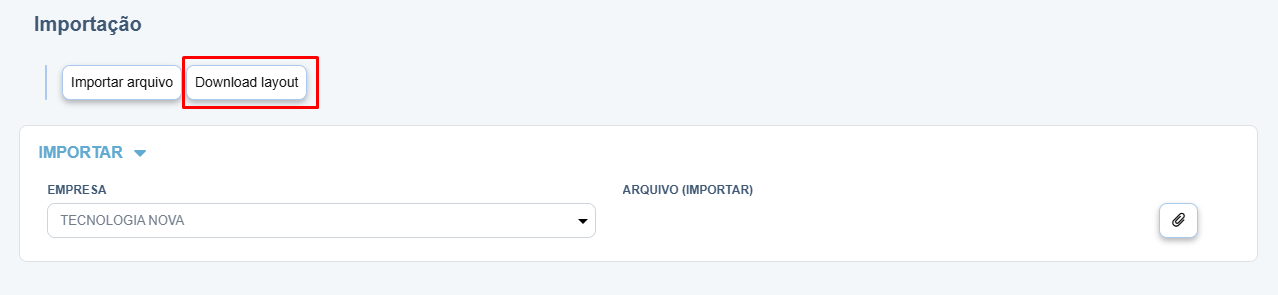
-
Uma janela de confirmação será exibida com a mensagem "Arquivo gerado com sucesso". Clique no link Fazer download. para baixar o arquivo de planilha (formato
.xls).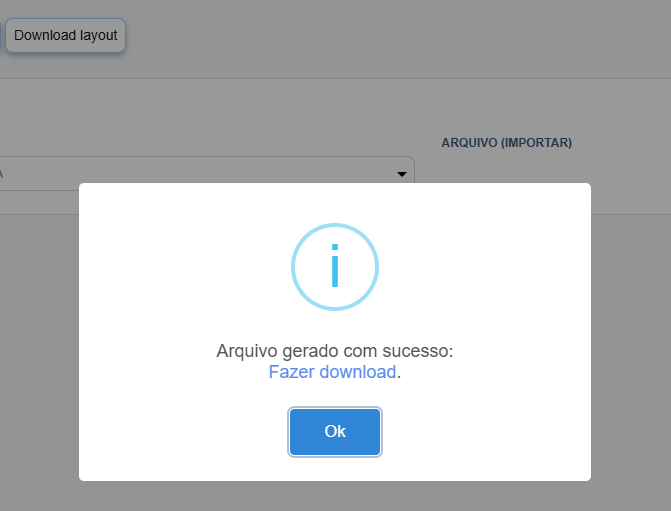
-
Este arquivo contém todas as colunas necessárias e na ordem correta para que o FoxManager possa ler os dados.
-
1.2. Preencher a Planilha
Com o arquivo de layout em mãos, preencha-o com os dados dos serviços que deseja importar.
- Atenção: Não altere o nome ou a ordem das colunas. Preencha apenas as linhas com as informações de cada serviço.
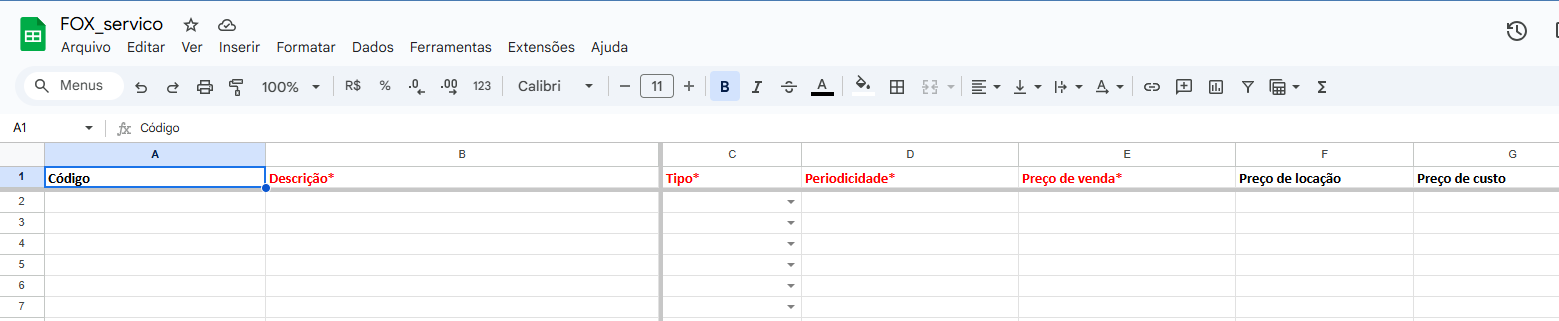
1.3. Enviar o Arquivo para Importação
Após preencher e salvar a planilha, volte para a tela de Importação no FoxManager.
-
No campo EMPRESA, selecione a empresa na qual os serviços serão cadastrados.
-
No campo ARQUIVO (IMPORTAR), clique no ícone de anexo (
📎) e selecione o arquivo da planilha que você preencheu. -
Com a empresa selecionada e o arquivo anexado, clique no botão Importar arquivo.
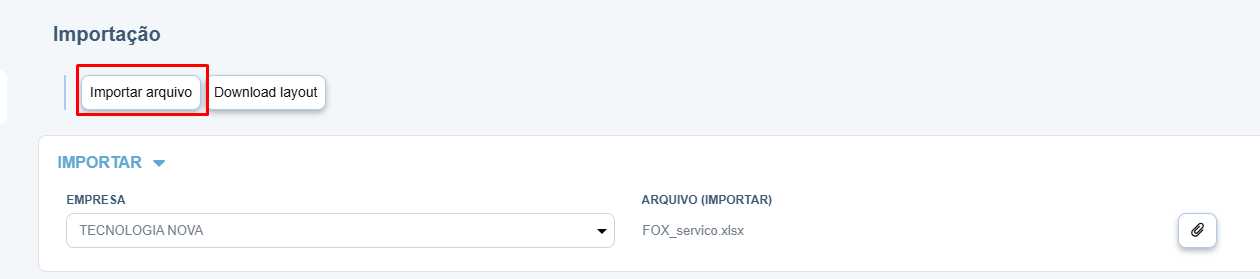
O sistema irá processar o arquivo. Ao final, uma mensagem de sucesso ou um relatório de erros (caso haja inconsistências nos dados) será exibido.
2 Botões e Campos da Tela
A seguir, a descrição de cada componente da tela de importação.
- Botões Superiores
- Importar arquivo: Após selecionar a empresa e anexar a planilha, este botão inicia o processo de leitura e cadastro dos dados no sistema.
- Download layout: Realiza o download do modelo de planilha padrão, que deve ser utilizado para a importação.
- Formulário de Importação
- EMPRESA: Campo de seleção obrigatório onde você define para qual empresa do sistema os serviços do arquivo serão importados.
- ARQUIVO (IMPORTAR): Área para anexar o arquivo de planilha com os dados dos serviços a serem cadastrados.